- オンライン
404エラー・ソフト404エラーが起こる原因と具体的な対処法を解説
「自分のサイトに404エラーが表示されるようになったけれど何が原因なの?」
「404エラーが表示されたときの対処法が知りたい」
自分のサイトを見ていたときに「404エラー」が表示されると、何か不具合があったのではないかと焦る方は多いだろう。
404エラーが表示される主な原因は、下記の4つだ。
404エラーは、コンテンツが存在しないページを指す。Googleにも404エラーページがあり、404エラーページを表示させること自体は何の問題もない。
ただし、上記の原因がある場合は適切な対処をしないと利便性の低下やユーザーの誤認につながり、結果的にコンテンツの評価が下がる可能性がある。
そのため、404エラーが表示される原因と対処法を把握して、適切な対応をすることが欠かせない。そこでこの記事では、404エラーとソフト404エラーの原因と対処法、404エラーやソフト404エラーページがないか確認する方法を解説していく。
【この記事を読むと分かること】 ・404エラーの4大原因と具体的な対処法 |
この記事を最後まで読めば404エラーやソフト404エラーの対処法が把握でき、自社サイトを最適化できるようになるはずだ。404エラーやソフト404エラーを見つけて焦らないためにも、あらかじめチェックしておこう。
目次
1.404エラーの4大原因と具体的な対処法
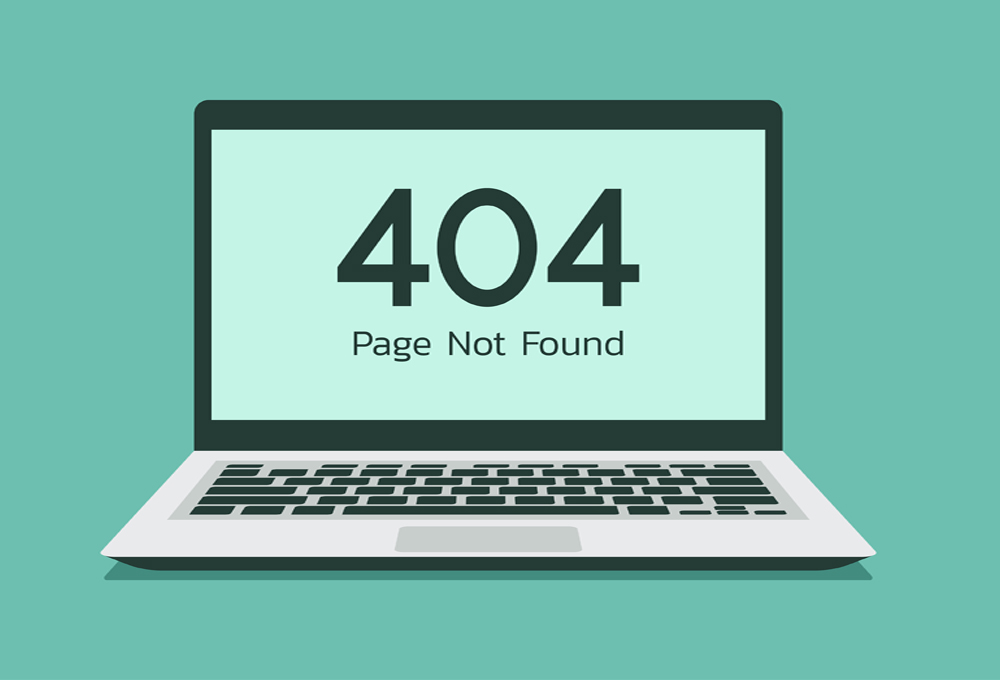 あなたのサイトに表示されている404エラーは、下記の手順で対処法を見つけ出せる。
あなたのサイトに表示されている404エラーは、下記の手順で対処法を見つけ出せる。
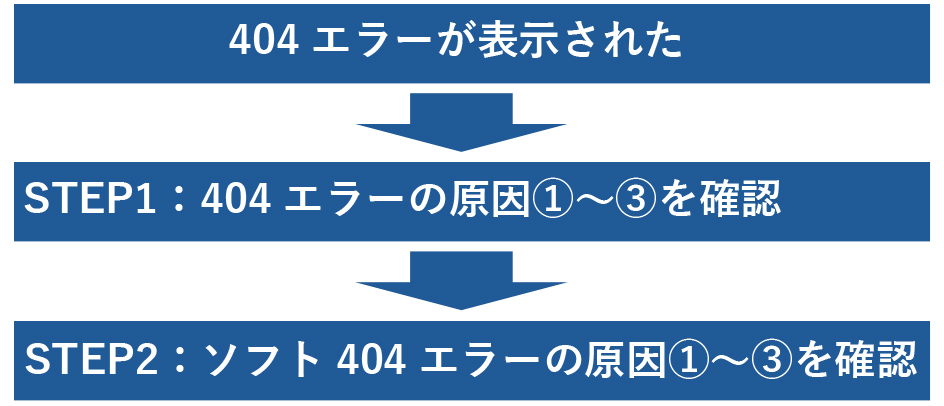
まずは、ステップ1となる404エラーの原因と対処法を確認していこう。404エラーが表示される4大原因は、下記のとおりだ。
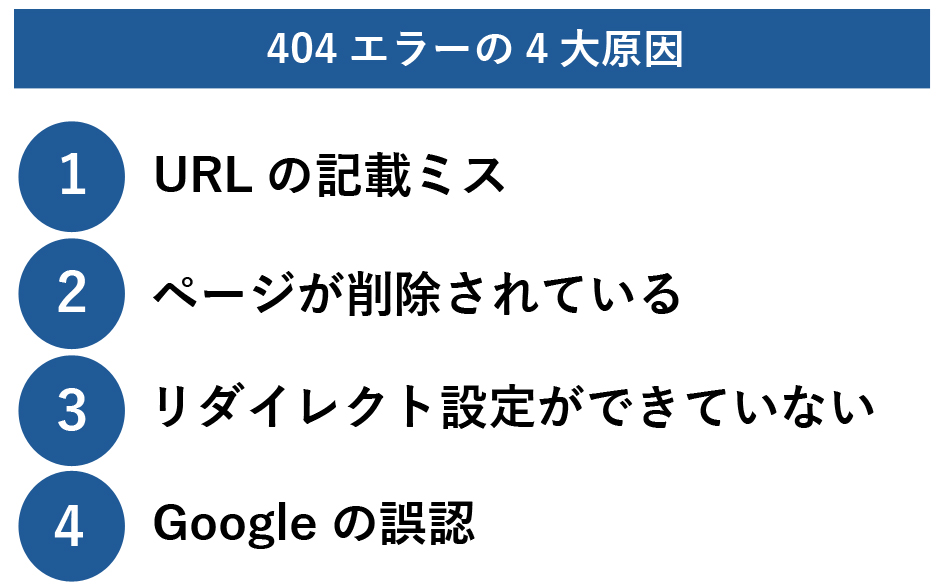
※④はGoogle Search Consoleを見たときに、本来ないページが404エラーに指定されている場合の対処法となる
それぞれの対処法もセットで解説していくので、どのように404エラーの対処をしたらいいのか照らし合わせてみよう。
1-1.URLの記載ミス
1つ目は、アクセスしようとしているサイトのURLに記載ミスがあるケースだ。そもそも404エラーはコンテンツが存在しないページにアクセスした場合に、サーバーから返されるエラーコードを指す。
URL自体が誤っていると存在しないページにアクセスしていることになるため、404エラーが表示される。例えば、バス部の公式サイトで公開している「たった1記事で8万人に読まれる文章を書けるようになるライティング術」にアクセスするとしよう。
このページのURLは「https://lucy.ne.jp/bazubu/web-writing-13266.html」である。入力ミスで「-13266.html」部分が消えてしまい「https://lucy.ne.jp/bazubu/web-writing」にアクセスすると、下記のような404エラーページが表示される。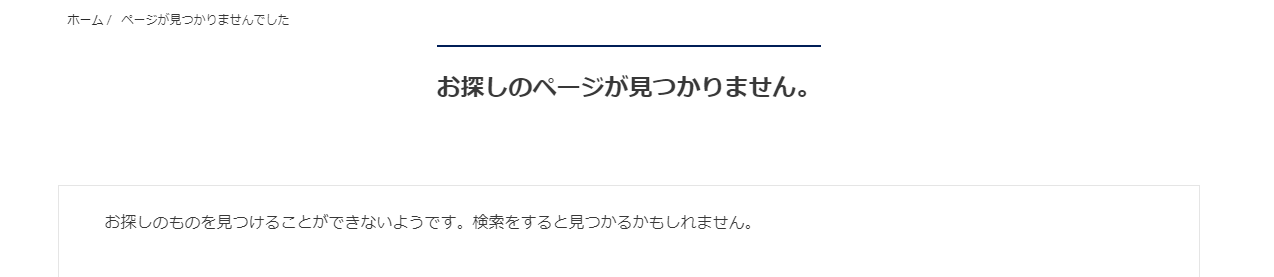
このように、URL自体が間違っていると適切なページが表示できず404エラーの原因となる。404エラーが表示されたときにはまず、アクセスするURLにミスがないか確認してみよう。
1-1-1.対処法:正しいURLを記載する
URLの記載ミスが404エラーの原因となっている場合は、正しいURLを記載すると404エラーが解消する。自社が運営しているサイト内やコンテンツ内にミスがある場合は、すぐに正しいURLを記載しよう。
サイトやコンテンツ運営を外部に依頼している場合は該当のURLを伝えて正しいURLに差し替えてもらうと、404エラーが解消する。
誤ったURLを放置するとユーザーが正しいページにアクセスできず機会損失やイメージダウンを招く可能があるため、できるだけ早く対処したいところだ。
1-2.ページが削除されている
2つ目は、アクセスしたいページが削除されて存在しないケースだ。ページが削除され該当のURLで表示できるコンテンツがないと、Googleに存在しないページだと認識される。その結果、404エラーが表示されるのだ。
ページを削除するケースとしては
・コンテンツやサイトのリニューアルや移行
・コンテンツやサイトの閉鎖
などで多い。とくに、サイトのリニューアル時にコンテンツや商品ページのURLを変更している場合は、リニューアル前のURLを残してしまうと404エラーが表示される原因となる。
1-2-1.対処法:リダイレクトの設定または対処不要
ページが削除される原因には、URL先のコンテンツの完全な削除とURL先にあったコンテンツの移行の2通りがある。
コンテンツやサイトのリニューアルによってURLが変更となった場合は、新しいURLに誘導するためのリダイレクト設定を行う必要がある。リダイレクトの設定については次の章で詳しく解説しているので、参考にして欲しい。
URL先のコンテンツを完全に削除し他のページに誘導する必要がない場合は、とくに対処をする必要はない。Googleでは、コンテンツが削除されなくなったときに404エラーを表示させるのは通常の動作だと認識しているからだ。
インターネットは常に変化しており、新しいコンテンツが作られ、古いコンテンツはなくなっていきます。コンテンツがなくなったとき、404 HTTPレスポンス コードを返すことが通常の動作です。 |
また、404エラーを表示しているURLはいずれ非表示となる仕組みとなっており、わざわざURLの削除を行う必要はないことも述べている。
404を返すページはいずれ検索結果には表示されなくなるため、緊急の削除要請用のツールを使う必要はありません。 |
ここまでの内容をまとめると
・ページを削除したが新しいサイトやコンテンツに誘導したい場合はリダイレクト設定をする
・サイトやコンテンツの閉鎖など完全に削除をした場合はとくに対処する必要はない
という対処法が適切となる。
1-3.新しいURLへのリダイレクト設定ができていない
3つ目は、リダイレクト設定ができていないケースだ。リダイレクト設定とは、ページが存在しないURLにアクセスした際に別のURLに自動的に転送する仕組みを指す。
・コンテンツは存在するがURLを変更した
・サイトのドメインを変更した
などのケースが当てはまる。例えば、コンテンツのURLを変更したばかりの頃は古いURLのリンク変更やユーザーへの周知が追いついていないケースが多い。リダイレクト設定をして新しいURLへ誘導することで、ユーザーの離脱やストレスが軽減できる。
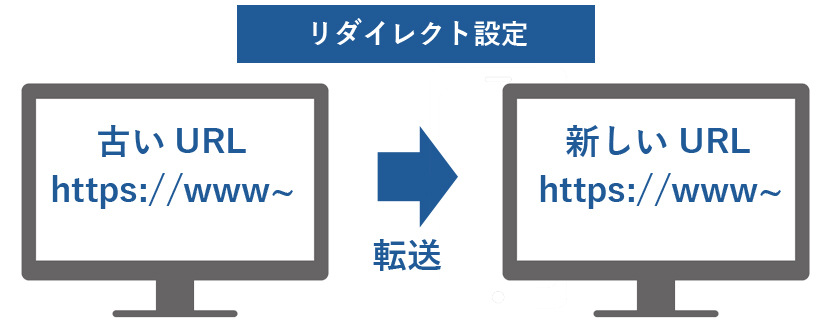
このリダイレクト設定を忘れてしまうと、ドメイン変更前のページや移行前のページはコンテンツが削除された空白の状態となる。GoogleからはコンテンツのないURLだと認識されるため、404エラーが表示される原因となるのだ。
1-3-1.対処法:リダイレクト設定を行う
リダイレクト設定は、サーバーやプラットフォーム側で実装する。Googleが推奨している主な方法は、下記のとおりだ。
概要 | 記入例 | |
.htaccess | サーバーに.htaccessファイルを設置する方法 | <IfModule mod_rewrite.c> |
header関数 | PHP でリダイレクト設定を行う方法 | header(‘Location: リダイレクト先のURL’); |
Java | locationプロパティにリダイレクト先URLを設置する方法 | <script> window.location.href(‘リダイレクト先のURL’) </script> |
リダイレクト設定は、サーバーを使用して設定する方法が一般的だ。.htaccessファイルをダウンロードし、上記のコードを参考にしながら転送設定について追記をする。サーバーが正しく認識できていれば、リダイレクト設定が完了する。
ちなみに、リダイレクトには下記の2種類がある。
301リダイレクト | 302リダイレクト | |
特徴 | 半永久的に転送をする | 一時的に転送をする |
リダイレクト設定をする際にどちらを指定するのかによって、検索時に表示されるURLが異なる。リダイレクト元のURLを今後使用する予定がない場合は、301リダイレクトを選択するほうが妥当だろう。
1-4.表示させないページが404になっている場合は気にする必要がない:Googleの誤認
ここまでは表示したいページが404エラーになっているときの対処法だったが、4つ目は表示させないページが404エラーになっているときの対処法だ。Google Search Consoleを見たときに、本来ないページが404エラーに指定されているケースがある。
原因は、Googleの誤認による不明なURLの抽出だ。Google Search Consoleを使い404エラーを表示しているURLを確認した際に、見慣れないURLが混じっているケースがある。
クローラーがJavaScriptや埋め込みコンテンツ内にあるURLを辿るときに、正確なURLを認識できないケースがあるためである。
例えば、下記のようなコードがあったときに認識を誤ってしまい存在しない「https:/example-helloworld」をURLとして把握した場合、ページが存在しないため404エラーを返すことになる。
<a href=”example.pdf” |
Googleの誤認によるエラーはユーザーの目につくことはなく、バックグラウンドで発生する。Google Search Consoleの分析結果に知らないURLがある場合は、Googleの誤認が原因かもしれない。
1-4-1.対処法:対処はとくに必要なし
Googleの誤認により誤ったURLが抽出されている場合は、とくに対処をする必要はない。このエラーが検索順位やクロールに影響を及ぼす可能性はないからだ。
Google ではこの種類のクロールエラーの防止に努めています。このエラーがサイトのクロールやランキングに影響を及ぼすことはありません |
クローラーは定期的にサイト内を巡回し404エラーの抽出を行っているため、更新のタイミングによっては削除されていることもあるだろう。Googleの誤認だと捉えられるURLが見つかっても、焦る必要はないだろう。
2.ソフト404エラーがないか確認する
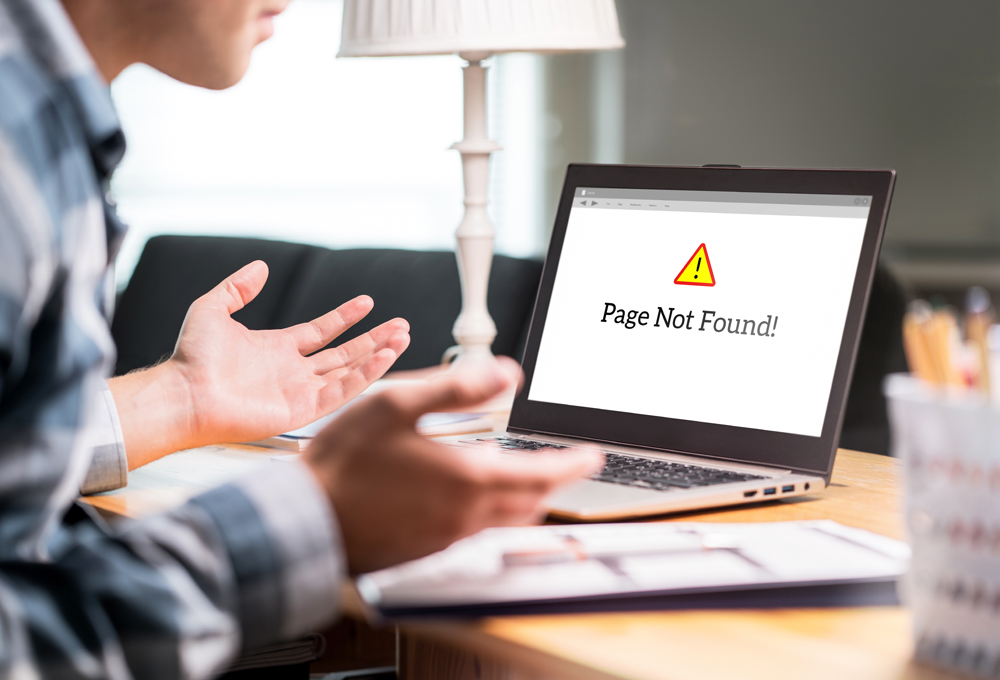
ソフト404エラーはGoogleからコンテンツがないと判断され、実質的は404エラーページと同等に扱われるページのことだ。
もう少し詳しく説明すると、ソフト404エラーの場合はステータスコード(ブラウザが正しい処理をするためにHTMLを受信する前に受け取る3桁のコード)が200番台となっている。200番台は、処理が成功し通常通りレスポンスができている状態を指す。
通常通り処理されていれば該当ページが表示されるのだが、何らかの原因により404エラーページと同等に扱われている状態がソフト404エラーである。
ソフト404エラーだと判断されるとインデックスされないため、ページ内にコンテンツがある場合は不利益に働いてしまう。Googleもソフト404エラーより404エラーページを表示するほうが望ましいと述べているため、あらかじめソフト404エラー表示があるのか確認し、原因に合わせた対処をすることが欠かせない。
まずは、サイト内にソフト404エラーがないか確認をしてみよう。ソフト404エラーは「Google Search Console」で把握できる。
①まずは、ソフト404エラーの確認がしたいサイトのURLで「Google Search Console」にログインをする。
②管理画面のナビゲーションメニューを開いて「インデックス」内にある項目「カバレッジ」をクリック。右端にある「除外」の枠をクリックすると、詳細部分に「ソフト404」という項目が表示される。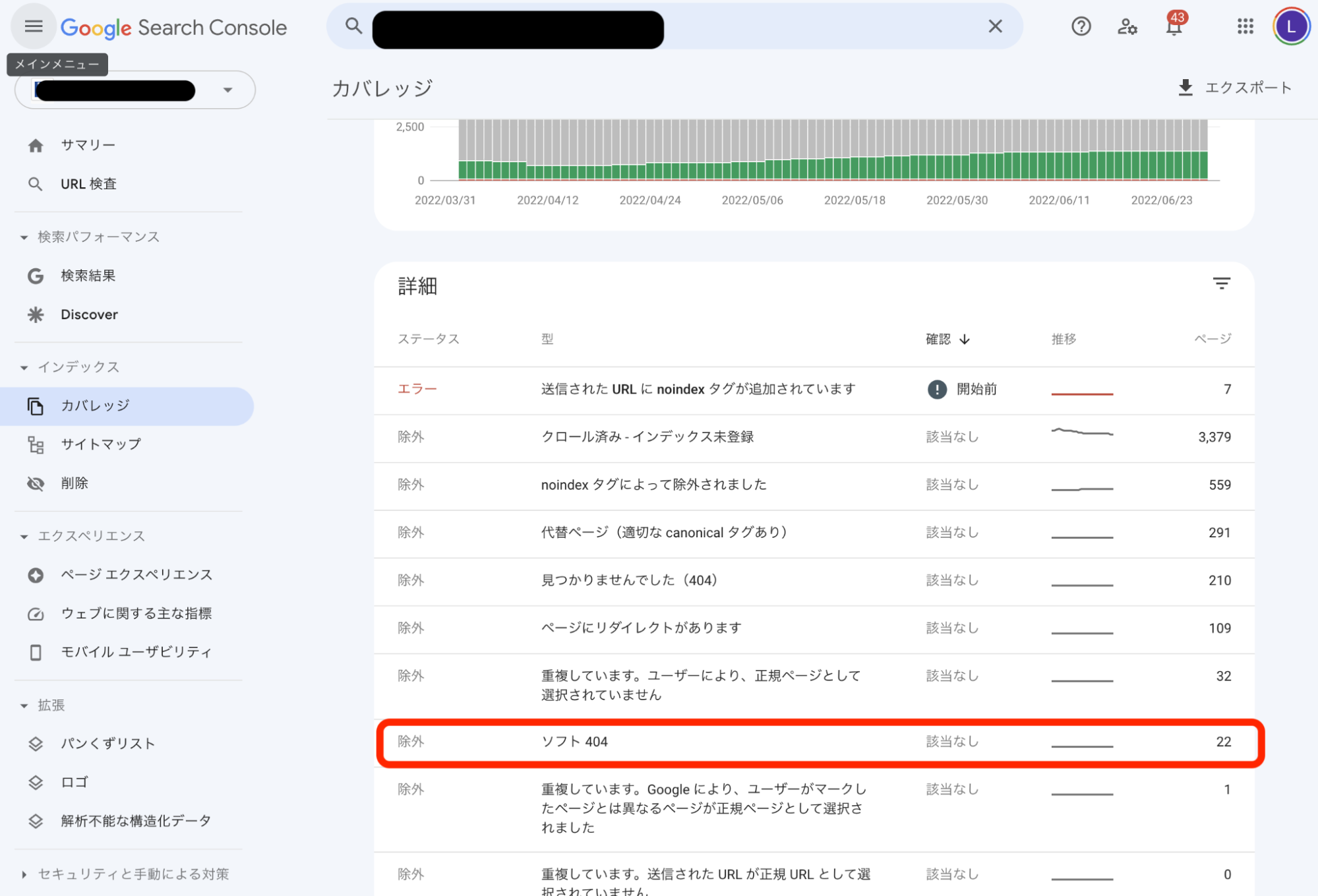
③「ソフト404」の部分をクリックすると、URLが一覧表示される。このURLがソフト404エラーの対象となっている。
では、ソフト404エラーを引き起こす原因は何なのか一つずつ確認していこう。
3.ソフト404エラーの原因と対処法

ソフト404エラーの主な原因は、下記の3つだ。
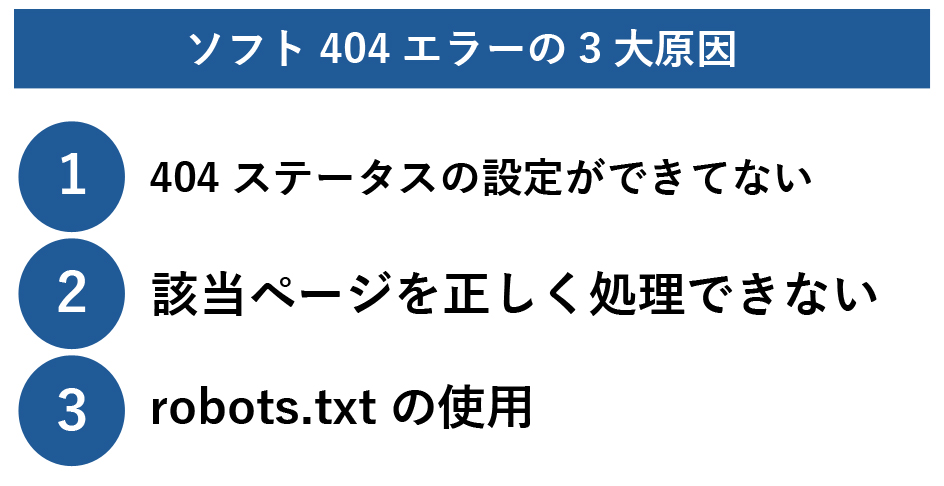
今回も原因と対処法をまとめて解説していくので、当てはまる原因を見つけて適切な対処をしておこう。
3-1.404ステータスの設定ができてない
本来404ステータス設定をしなければならないページに404ステータスの設定ができていないと、ソフト404エラーの原因となる。
「1.404エラーの4大原因と具体的な対処法」で解説した404エラーに該当するページは、ステータスコードを404にしてページが存在しないことを伝えなければならない。
しかし、何らかのミスでステータスコードが200番台となったままになっていると、存在しないページを表示させようとしていることになる。Googleがこのページには何もないと判断し、ソフト404エラーを表示させるのだ。
このケースが起こりやすいのは、コンテンツを自動生成するときである。例えば、ECサイトの商品ページを自動生成するとき、https://www.example.com/item/1という連番で自動生成を行ったとしよう。
商品が15までしかない場合、https://www.example.com/item/17は商品がないため通常はステータスコードを404とする必要がある。

しかし、それに気付かずステータスコード200番台で白紙のページを表示させようとすると、適切な404ステータス設定ができてないためソフト404エラーが表示されることになる。
3-1-1.対処法:404ステータスコードに修正する
404ステータスの設定ができていない場合、該当部分を404ステータスに修正することで解決する。修正方法は環境によって異なるが、.htaccessを使い修正することが多い。記述例としては、下記のコードが挙げられる。
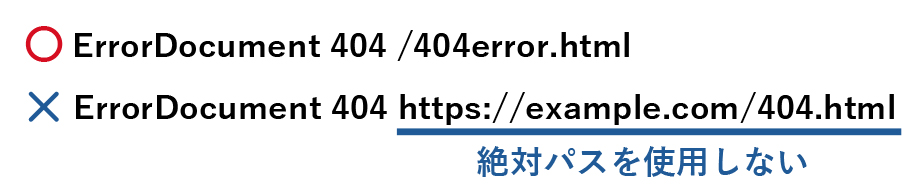
ここで注意したいのが、絶対パスを使用しないことだ。
絶対パスで記述すると200番台のステータスコードに戻って処理する可能性があるため、絶対パスを使わずに表記をするようにしよう。
ちなみに、ステータスコードが404に変更できているかどうかはGoogle Chrome デベロッパーツールで確認できる。次の手順に沿って確認をしておくと安心だろう。
①WindowsではF12キー・MacではCommand+Option+Iを押してGoogle Chrome デベロッパーツールを起動させる。
②対象となるページをリロードすると下記のようにステータスコードが表示される。404になっていれば正しく処理ができていると言えるだろう。
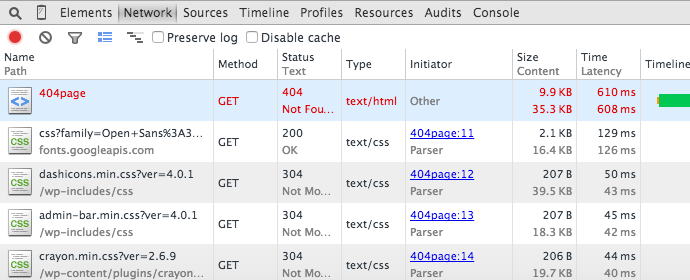
3-2.該当ページを正しく処理できない
ページ内にコンテンツが存在するにも関わらず、ソフト404エラーが表示されるケースがある。Googleは主な原因として、下記を公表している。
・重大なリソース(プログラムに必要なデータ)が欠落している ・Googleの誤認 ・Googlebot が正しく認識できなかった |
重大なリソースが欠落している場合は、ページやサイトを構成する要素に何らかのトラブルが発生している。また、ページ自体は存在していても画像が多く読み込みが遅かったりリソースが大き過ぎたりするとソフト404エラーが表示されることがある。
3-2-1.対処法:現状を確認して改善する
ページが存在していてもソフト404エラー表示になる場合は、先ほど紹介した原因に当てはまる部分を改善しよう。例えば、画像やテキストが多くリソースが多いページになっている場合は、画像とテキスト量を減らす改善を行う。
空白のページや空白が多いページとなっている場合は404エラーページだと認識されるため、コンテンツを追加するかステータスコードを404に変更しよう。
サーバーやデータの問題が疑われる場合は、該当ページのコードや状況を丁寧に分析し問題を洗い出していく。このように、すでにコンテンツがある場合は該当ページを確認しながら改善していくのが得策だ。
3-3.robots.txtの使用
robots.txtは、特定ページの巡回を制御できるファイルだ。robots.txtを活用することで重要でないファイルへのクロールを回避し、効率よく重要なページをクロールできるようになる。
robots.txtを適切に活用できれば問題ないのだが、Googleは
・クローラーにより構文解釈が異なること
・クローラーの動作に強制適用できないこと
を公言されている。robots.txtの設置でページのクロールに何らかの悪影響が起こると正常な解釈ができず、クローラーが正しく読み込めないページだと判断しソフト404エラーにつながるのだ。
3-3-1.対処法:robots.txtを使用しない
robots.txtは特定ページの巡回を制御できるファイルとして便利だが、ソフト404エラーを避けるためには使用しないことをおすすめする。
実際にGoogleでは、下記のように注意を促している。
リソースがないとGoogleのクローラがページを把握しにくくなる場合は、リソースをブロックしないでください。ブロックすると、これらのリソースに依存しているページをGoogleが適切に分析できなくなります。 |
例えば、ページ内の画像やスクリプトにrobots.txtを設置しクロールの効率を向上させようと考えたとしよう。重要でない画像やデータなら問題ないのだが、画像やデータがないとGoogleがページの把握ができない場合はrobots.txtの設置が判断の妨げとなる。
また、ページを非表示にしたくてrobots.txtを設置している場合は、読み込めないページだと判断されてしまう可能性がある。ページの非表示は
・noindexを使用してインデックス登録をブロックする
・ページをパスワードで保護する
などの方法でも可能なので、robots.txtは使用しないほうが無難だろう。
4.404エラーやソフト404エラーが解消できたか確認する方法

ここまで読むと、404エラーやソフト404エラーの原因が把握でき正しく対処できるようになっただろう。404エラーやソフト404エラーの原因ごとに正しく対処できたか確認するには、もう一度Google Search Consoleを見てみるといいだろう。
①まずは、404エラーやソフト404エラーの確認がしたいサイトのURLで「Google Search Console」にログインをする。
②管理画面のナビゲーションメニューを開いて「インデックス」内にある項目「カバレッジ」をクリック。右端にある「除外」の枠をクリックすると、詳細部分に「見つかりませんでした(404)」や「ソフト404」という項目が表示される。
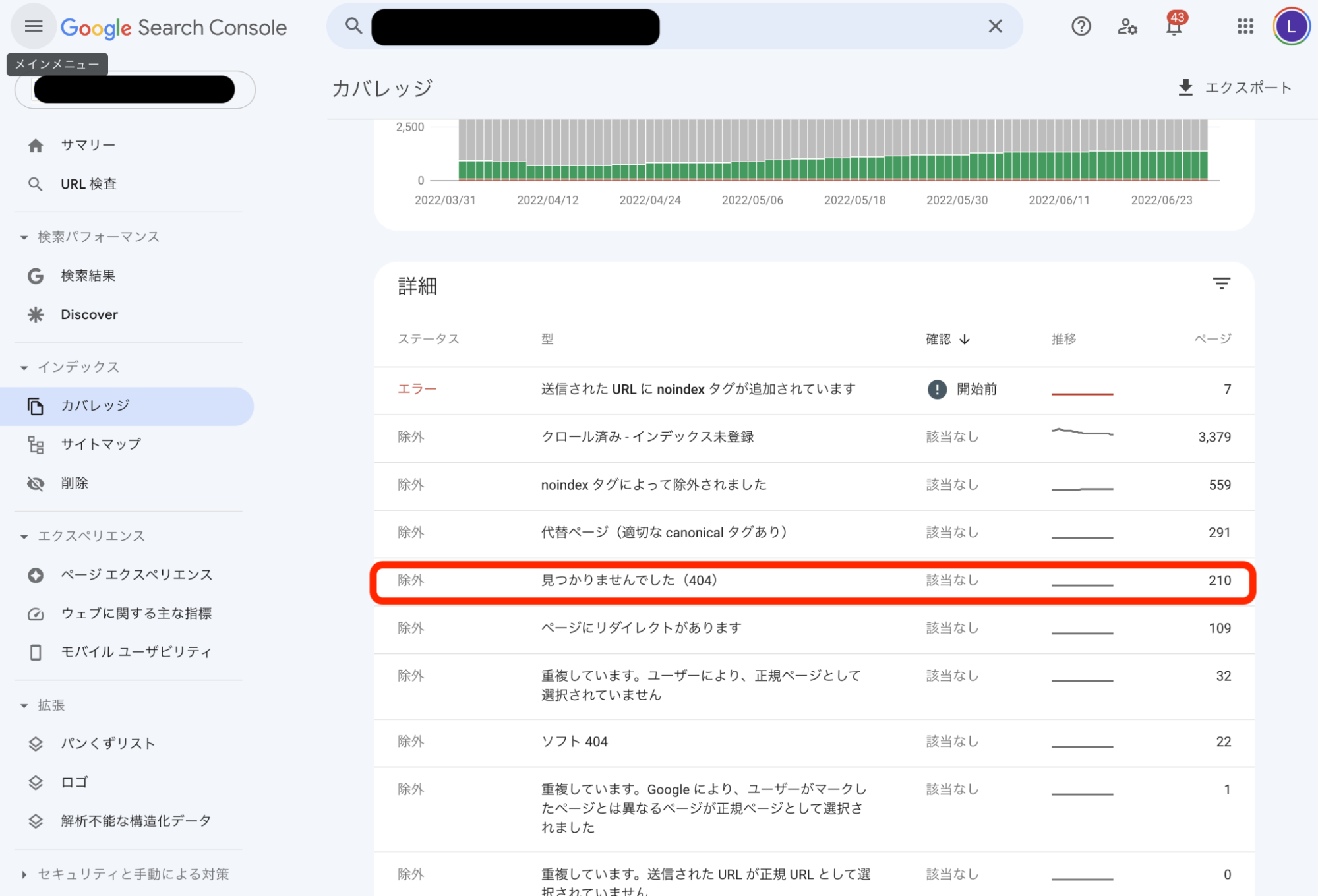
③「見つかりませんでした(404)」や「ソフト404」の部分をクリックすると、URLが一覧表示される。このURLを確認して原因の分からない404エラーやソフト404エラーがなければ、適切な処理ができていることになる。
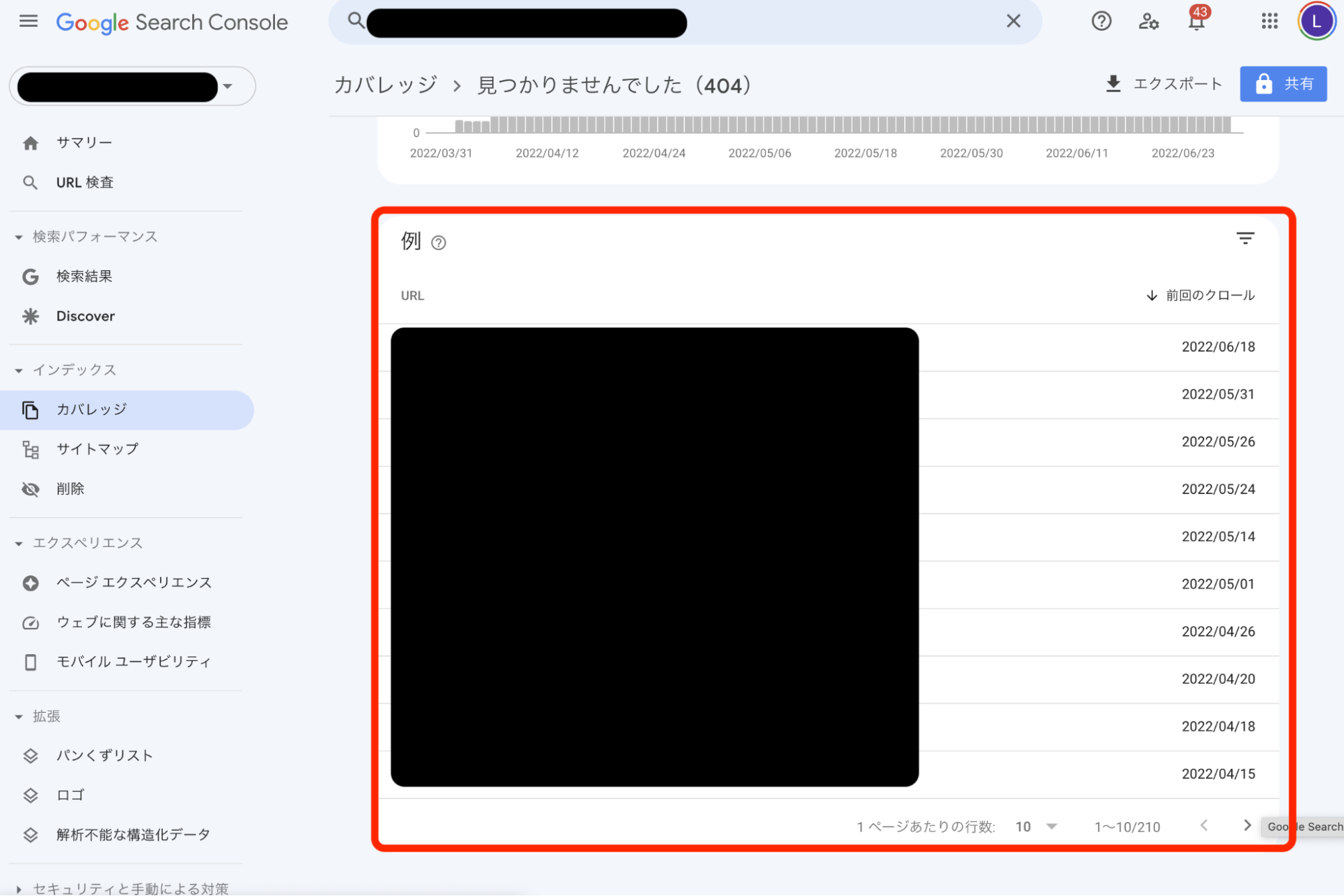
「1.404エラーの4大原因と具体的な対処法」や「3.ソフト404エラーの原因と対処法」で解説したように、404エラーがあること自体が悪いことではない。
404エラーが必要な場面での使用は問題ないので、リダイレクト設定や適切なURLの記載が必要な場合のみ対処を行うことが重要だ。
5.Google Search Consoleを見て404エラーがあってもサイトの他ページの評価に影響はない

404エラーやソフト404エラーの表示は、他のページの検索順位に影響を与えないとGoogleが名言している。
そのため、目的のサイトが表示されないなど影響がある404エラーは解消する必要があるが、影響のない404エラーすべてを解消する必要はない。
一般的に、404エラーが発生してもサイトの検索パフォーマンスに影響が及ぶことはありません。したがって、対象のURLが自分のサイトに存在しないことが明確な場合は、このエラーを無視しても問題ありません。 |
サイトの一部のURLが既に存在しない、または404を返していた場合も、サイトの他のURL(200(Successful)を返すもの)の検索結果内での掲載順位には影響しません。404レスポンスコードは、インターネットにとっては正常な動作です。 |
Googleは日々コンテンツの状況が変化するのは当たり前のことで、コンテンツがなくなったときに404エラーを表示することは通常のことだと判断している。実際にGoogleにも404エラーページがあり、的確に404エラーページを表示させることは検索エンジンにとっても望ましいことだと述べている。
では、なぜ404エラーページの表示が適切なのか。それは、ユーザーにページが存在しないことを伝え、目的のページを見つける方法を提案する役割があるからだ。
ユーザーが存在しないページにアクセスした場合、何の案内もないと目的のページにたどり着けないだろう。場合によっては、アクセスできないことにも気づかないかもしれない。
404エラーページを表示するとページが存在しないことを明確に伝え、離脱をしないようサポートができる。では、どのような404エラーページを表示させるべきなのか、次の章で確認してみよう。
6.404エラーページには利便性が必要
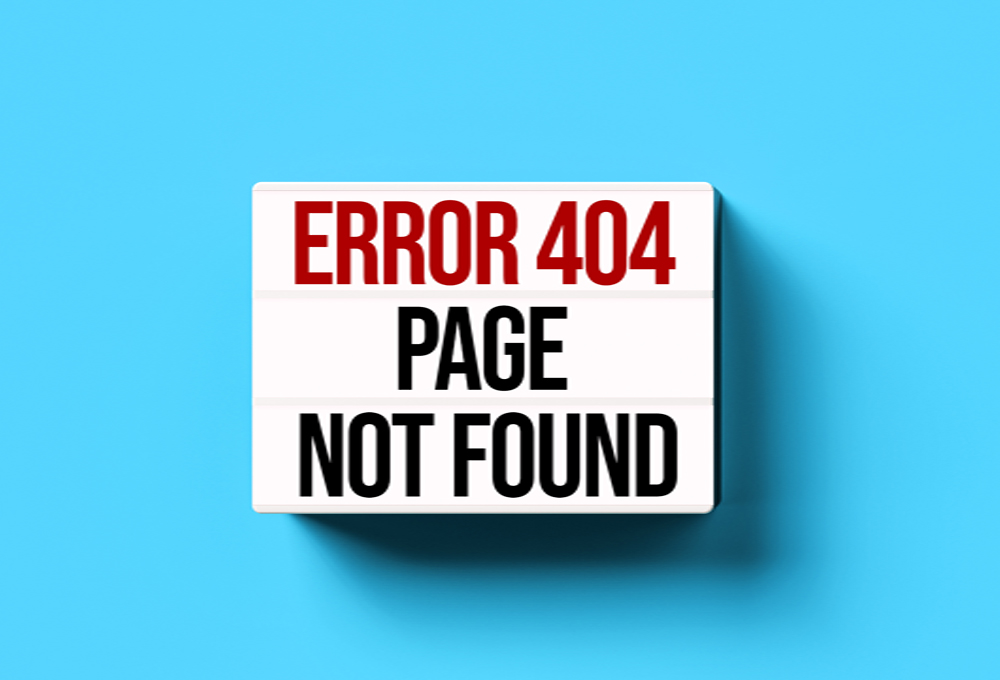
404エラーページを作成する場合には、どのようなページでもいい訳ではない。先ほども延べたように、404エラーページの目的はユーザーにページが存在しないことを伝え、目的のページを見つける方法を提案することだからだ。
実際にGoogleでは、有効な404エラーページ作成するヒントとして次の4つを提案している。
・ユーザーに対して、探しているページが見つからないことを明確に伝えます。親しみやすく平易な言葉を使用します。 |
つまり、ただ単に404エラーページと記載しているページではなく、ユーザーにとって価値のあるオリジナルの404エラーページが必要なのだ。Googleの提案する4つのポイントを簡単にまとめると、下記のようになる。
①エラーページであることを分かりやすく伝える
Googleも述べているように、404エラーページではここには探しているコンテンツがないことを明確に伝えなければならない。そこで、バズ部では下記のようにこのURLにはコンテンツが存在しないことが一目で把握できる文章を記載している。
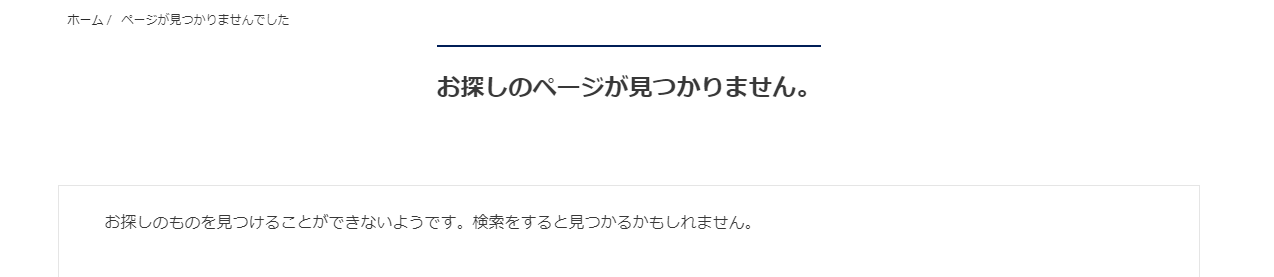
他の優秀なオリジナル404エラーページを見てみても
・お探しのページは見つかりません
・お探しのページはありません
・お探しのページはURLが間違っているかページが存在しません
など、エラーページであることを具体的に記載している。「404エラー」と記載をして終わるのではなく、ユーザーに存在しないページ、もしくはURLの記入を間違えたページに辿り着いたことがすぐに伝わる文章を記載しよう。
②他のページと同じデザインにする
オリジナルの404エラーページは他のコンテンツページと同じデザイン、フォントに統一する必要がある。例えば、404エラーページのみデザイン性が高く、おしゃれなページに仕上がったとしよう。
ユーザーから見るとアクセスしたかったサイトとの共通点が見つからず、全く別のサイトにアクセスをしてしまったと勘違いされる可能性がある。
せっかく自社サイトにアクセスしたにも関わらず、おすすめコンテンツや他のページへの移行を検討する確率が低くなってしまうだろう。
デザインを統一しておけば自社サイトの一部であることを認識しやすく、サイト内のエラーページを訪れてしまったと理解できる。
③おすすめのコンテンツや他のページに移行できるリンクを設置する
ユーザーが404エラーページにたどり着いたときに、すぐに次の行動に移せるような工夫も欠かせない。バズ部では下記のように、検索ボックスとカテゴリーを記載している。
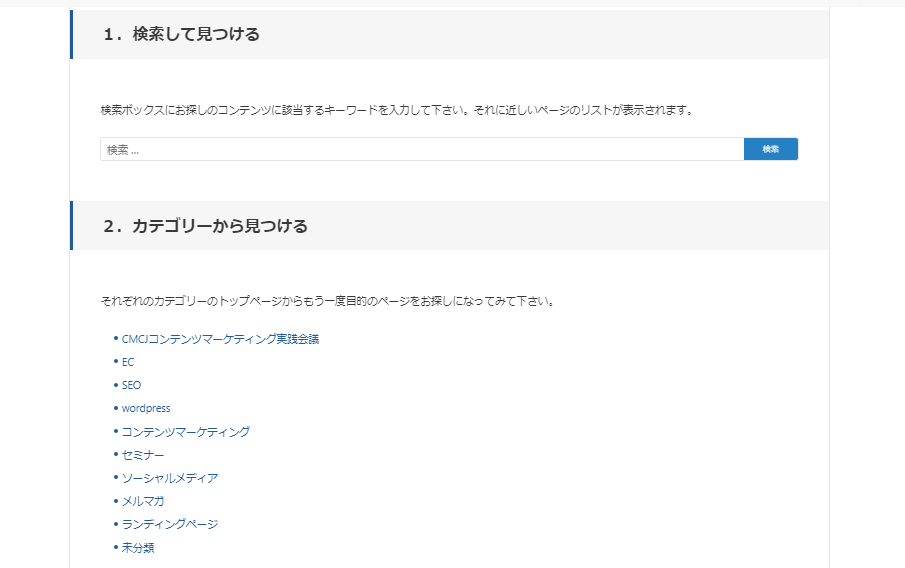
検索ボックスやカテゴリーがあれば他のコンテンツに移行し、ユーザーの欲しい情報を提供できる可能性がある。404エラーページにたどり着いたとしても、ユーザーの気持ちを大きく損ねることはないだろう。
管理者側にとってもユーザーの離脱率が低下し、サイト内を巡回してくれる可能性が高くなるためメリットがあると言える。
検索ボックスやカテゴリーの設置の他にも
・おすすめや人気コンテンツの提示
・メニューの提示
・トップページへのリンク
・カテゴリートップページへのリンク
などの工夫もできるため、自社に合う方法で検討してみて欲しい。
④無効なページだと報告する方法を提示する
404エラーページは、クローラーが定期的にサイト内を巡回し該当すると判断したページに表示される。クローラーの巡回時期は不定期なので、管理者が気づかないうちに404エラーページになっている可能性もあるだろう。
そのため、いち早く404エラーページに気づいたユーザーに報告をしてもらうのも重要だ。404エラーページが表示されていると分かれば「1.404エラーの4大原因と具体的な対処法」を元に解消できる可能性がある。
バズ部では、404エラーページに下記のようなお願いを記載し404エラーページが表示されたURLの報告を呼びかけている。
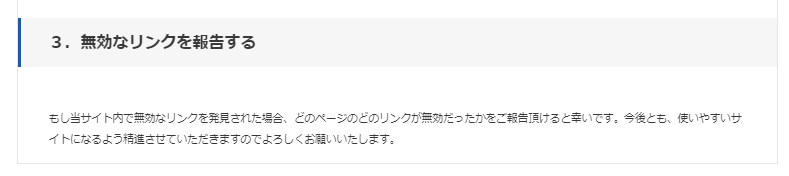
Googleも「無効なリンクを報告する方法をユーザーに提供すること」を有効だと述べているため、404エラーページが表示された際に報告をして欲しい旨と報告方法を記載しておくといいだろう。
この4つのポイントに着目して、有効な404エラーページを作成してみよう。ちなみに、404エラーページの設置方法については下記の記事で解説しているので、ぜひ参考にしてみてほしい。
SEO効果を最大化するための404エラーページのカスタマイズ方法
7.まとめ
ここまで読んで404エラーの原因や対処法が把握でき、現状に合わせた対応ができるようになっただろう。最後に、この記事の内容をまとめてみると
〇404エラーの主な原因と対処法は次のとおり
原因①URLの記載ミス:対処法・正しいURLを記載する
原因②アクセスしたいページが削除されている:対処法・リダイレクト設定かそのまま放置する
原因③新しいURLへのリダイレクト設定ができていない:対処法・リダイレクト設定をする
原因④Googleの誤認:対処法・そのまま放置する
〇ソフト404エラーの主な原因と対処法は次のとおり
原因①404ステータス設定ができてない:対処法・404ステータスコードに修正をする
原因②Googleの誤認やリソースの欠落で該当ページを正しく認識できなかった:対処法・現状を把握して改善する
原因③robots.txtを使用している:対処法・robots.txtを使用しないようにする
〇404エラーやソフト404エラーは直接検索結果に影響を与えない。Googleは適切な404エラーは必要だと考えている
〇404エラーページはユーザーにページが存在しないことを伝え、目的のページを見つける方法を提案できるオリジナル性が必要
この記事をもとに404エラーの原因や対処法が把握でき、適切な場面で404エラーが活用できるようになることを願っている。
無料eBook:バズ部式マーケティング
広告費を1/10にして売上を倍増させる全手法

広告に頼り切ったマーケティングの打開策としてコンテンツマーケティングについて調べているけれど、よく分からないと悩んでいませんか?
本書は弊社やクライアント様がコンテンツマーケティングに取り組み
- ・SEOのみで月間100万PV集めた方法
- ・平均6.92%のコンバージョン率が出た新規顧客獲得法
- ・CPLやCPAを大幅に改善した方法とそのからくり
など、コンテンツマーケティングの効果と、具体的な施策内容を全94ページに渡って詳細に解説しているものです。
ぜひ、貴社のWEBマーケティングにもご活用ください。













